Sony Walkman offre una qualità musicale di alta qualità affinché il pubblico possa cogliere straordinari effetti sonori indipendentemente dallo streaming di musica online o offline. Tuttavia, alcuni utenti di Sony Walkman scoprono che i dispositivi non sono affatto compatibili con Spotify. È possibile riprodurre Spotify sul Sony Walkman? Fortunatamente, con questa guida, questo non potrà più essere un problema! Ora, cogli maggiori dettagli per imparare come farlo.

Potrebbe piacerti anche
Come utilizzare Spotify Music su Mighty
I 10 migliori lettori MP3 Spotify del 2024
Il Sony Walkman può riprodurre Spotify?
È un peccato che non tutti i dispositivi Sony Walkman siano compatibili con l'installazione di Spotify. Attualmente, solo le serie specifiche Sony Walkman NW-A105, NW-ZX507, NWZ-A e NW-ZX possono funzionare con Spotify. In altre parole, a meno che non si utilizzino dispositivi di questo tipo, sui quali è possibile installare Spotify per elaborare direttamente lo streaming online, non è possibile accedere all'app Spotify.
Alcuni utenti si chiedono anche se possono scaricare Spotify e trasferirli su Sony Walkman per la riproduzione offline. Sfortunatamente, a causa della crittografia DRM di Spotify, è impossibile farlo scarica brani da Spotify per riprodurli senza l'app Spotify. Pertanto, sarà necessario ulteriore aiuto per rimuovere DRM in anticipo se desideri spostare Spotify sul Sony Walkman per giocare offline.
Strumento necessario per riprodurre Spotify sul Walkman: TuneFab Spotify Music Converter
Per rimuovere DRM e rendere Spotify riproducibile su tutti i dispositivi Sony Walkman, lo strumento migliore da non perdere dovrebbe essere TuneFab Spotify Music Converter.
TuneFab Spotify Music Converter offre ottime funzionalità per decrittografare la protezione DRM dai contenuti multimediali in streaming Spotify e quindi convertirli Da Spotify a FLAC, MP3 o altri formati tradizionali offline senza DRM. Una volta ottenuti i file locali, puoi trasferirli sul tuo Sony Walkman o altri lettori MP3 e dispositivi per goderti lo streaming anche senza installare l'app Spotify.
TuneFab Spotify Music Converter può preservare il 100% Spotify senza perdita di dati qualità durante la gestione della conversione e del download della musica. Offre impostazioni personalizzate e ti consente di scaricare brani Spotify con la migliore qualità audio a 320 kbps. Inoltre, poiché il software è dotato di un lettore web integrato, puoi goderti un'esperienza di conversione musicale fluida e stabile con un tasso di conversione piuttosto elevato e una velocità fino a 35 volte più veloce, che migliora anche l'efficienza per aiutarti a trasferire Da Spotify a Sony Walkman in breve tempo.
Aspetti salienti di TuneFab Spotify Music Converter
- Lettore web Spotify incorporato per accedere alla libreria completa di Spotify e scaricare tutti i brani, le playlist o i podcast che desideri;
- Potenti prestazioni di decrittografia DRM per rimuovere la protezione dai media Spotify e convertirli in formati tradizionali;
- Impostazioni di output personalizzate per scaricare la musica Spotify in modo flessibile con la qualità audio preferita;
- Conservazione delle informazioni ID3 complete per consentire una gestione della musica più comoda offline;
- Funzionalità di filtro automatico disponibile per ordinare facilmente i download di Spotify in base ai tag in cartelle diverse;
- Elaborazione in batch Le playlist di Spotify vengono scaricate a una velocità 35 volte superiore o addirittura superiore in modo efficiente.
Processo 1. Scarica Spotify sul computer con TuneFab
Successivamente, la breve guida ti guiderà attraverso come scaricare Spotify per il successivo trasferimento su Sony Walkman tramite l'aiuto di TuneFab Spotify Music Converter:
STEP 1. Avvia TuneFab Spotify Music Converter e fai clic sul pulsante "Apri il lettore web Spotify" nella pagina di avvio per accedere al lettore web Spotify incorporato. Quindi, premi l'icona "Accedi" per accedere tramite il tuo account Spotify.
NOTA: È possibile utilizzare un account gratuito per accedere al web player Spotify integrato.

STEP 2. Una volta completato l'accesso, puoi navigare ed effettuare ricerche nel web player per accedere a qualsiasi singolo, playlist, album o podcast di Spotify che desideri scaricare. Trascinali semplicemente sull'icona "+" sul lato destro per importarli nella coda di conversione.
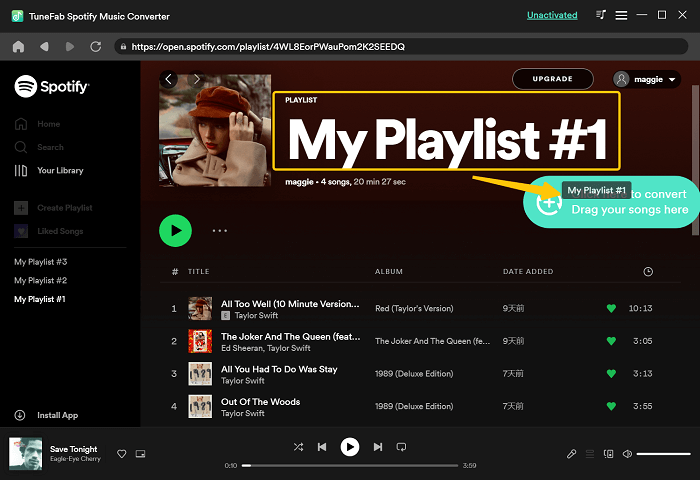
STEP 3. Quindi, espandi l'elenco di conversione in modo da poter regolare le impostazioni di output. Per assicurarti che i download di Spotify possano essere trasmessi in streaming sul tuo Sony Walkman, ti consigliamo di selezionare "MP3" come formato di output qui.

(Facoltativo) FASE 4. Se desideri preimpostare la qualità della musica, vai su "Menu" > "Preferenze" > "Avanzate" per regolare sia la frequenza di campionamento che il bitrate nelle preferenze.

STEP 5. Una volta completate tutte le impostazioni, premi semplicemente l'icona "Converti tutto" per elaborare immediatamente il download della playlist. TuneFab Spotify Music Converter li scaricherà immediatamente in batch a velocità super veloce.

Una volta completato il download, basta andare alla sezione "Finished" per controllare tutti i record di download. Cliccando sull'icona del file, puoi accedere subito ai file scaricati in locale. Quando li hai preparati tutti, puoi passare alla fase successiva per trasferire Spotify su Sony Walkman solo con un clic!
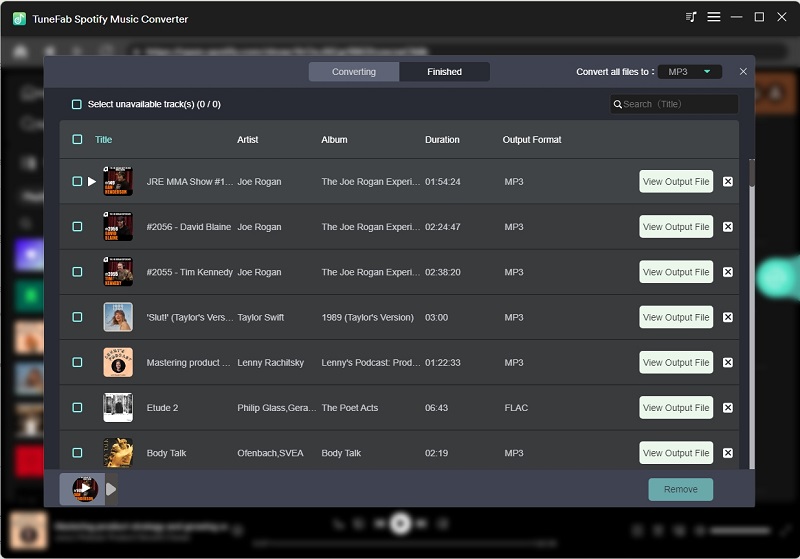
Processo 2. Trasferisci i brani Spotify scaricati su Sony Walkman
Ora controlla anche la guida su come trasferire Spotify sul Sony Walkman dopo averli scaricati offline come file senza DRM. Puoi selezionare due metodi: utilizzare Windows Media Player o Content Transfer.
Trasferisci Spotify sul Sony Walkman tramite Windows Media Player
STEP 1. Innanzitutto, apri Windows Media Player su Windows e trascina i download di Spotify sul software per importarli nella libreria.
STEP 2. Ora collega il tuo Sony Walkman al desktop tramite un cavo USB.
STEP 3. Abilita Windows Media Player per rilevare il dispositivo e creare una connessione per te.
STEP 4. Successivamente, vai su "Libreria" > "Musica" e premi l'icona "Sincronizza" per elaborare subito la sincronizzazione dei file e spostare subito Spotify su Sony Walkman.

Trasferisci Spotify sul Sony Walkman tramite il trasferimento dei contenuti
Un'altra soluzione rapida per trasferire Spotify su Sony Walkman (compatibile anche con computer Mac) è utilizzare Content Transfer. Dopo aver installato il software sul desktop, segui semplicemente i passaggi seguenti per elaborare immediatamente il trasferimento:
STEP 1. Utilizza un cavo USB per collegare il tuo Sony Walkman al desktop.
STEP 2. Apri Trasferimento contenuto e seleziona l'opzione "Trasferisci su dispositivo". Dovresti selezionare il Sony Walkman rilevato come dispositivo di destinazione su cui trasferire la musica Spotify scaricata.
STEP 3. Infine, trascina e rilascia semplicemente tutti i download di Spotify su Content Transfer, quindi il software sincronizzerà immediatamente i contenuti multimediali sul tuo Sony Walkman.

Una volta completato, puoi accedere ai download di Spotify all'interno dell'app ed elaborare lo streaming musicale senza installare affatto l'app Spotify.
Conclusione
Anche se il tuo Sony Walkman non è compatibile con l'installazione di Spotify, con TuneFab Spotify Music Converter, trovi un modo per rendere Spotify riproducibile sui dispositivi anche senza richiedere l'installazione dell'app Spotify. Ora, scarica il software e inizia subito il viaggio in streaming senza perdite di musica Spotify su Sony Walkman!













